
Utilitzar les dreceres suggerides
Siri fa suggeriments de dreceres en funció de com utilitzes les apps a l’iOS, la informació d’apps de tercers, l’historial de navegació, correu electrònic, missatges i informació de contacte. Siri també suggereix les dreceres creades a l’app Dreceres.
Amb senyals com la ubicació, l’hora del dia i el tipus de moviment (caminar, córrer o conduir), Siri aprèn quan és el millor moment per suggerir una drecera.
No cal que tinguis l’app Dreceres instal·lada per utilitzar les dreceres suggerides a la pantalla d’inici, la pantalla de bloqueig o a la Configuració. L’app Dreceres només es necessita per crear dreceres personalitzades amb diversos passos des de diferents apps.
Consell: Pots afegir les dreceres suggerides per altres apps com a accions a les dreceres personalitzades. Per obtenir més informació, consulta Navegar per la llista d’accions a l’app Dreceres.
Executar una drecera suggerida
Al dispositius iOS, fes una de les accions següents:
Des de la pantalla d’inici de l’iOS: Llisca avall des del centre per mostrar Buscar i després, prem una drecera.
Des de la pantalla de bloqueig de l’iOS: Prem una drecera.
Fes una de les accions següents:
Prem Fer i segueix les instruccions que es mostrin a la pantalla.
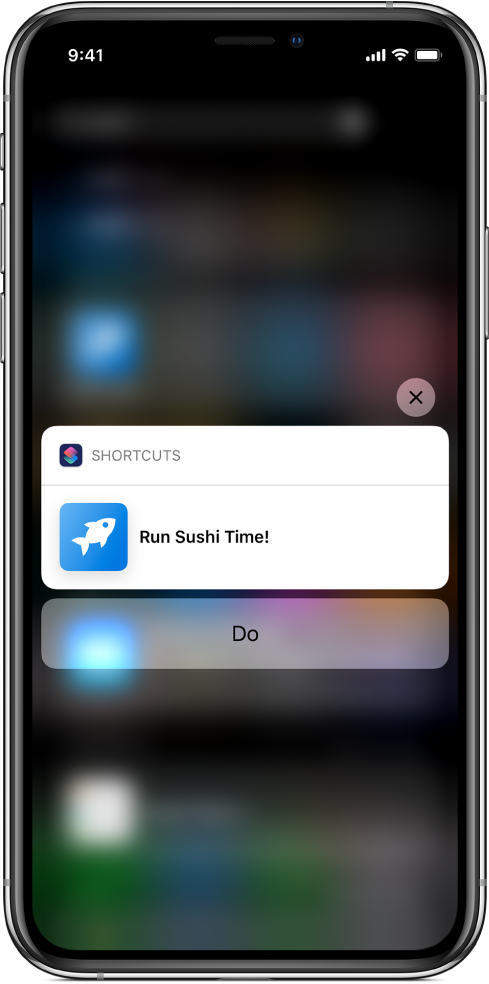
Prem la drecera per obrir l’app Dreceres i després, prem
 per executar la drecera.
per executar la drecera.Prem
 per descartar la drecera.
per descartar la drecera.
Executar una drecera suggerida en una altra app
Una app pot suggerir una drecera de Siri mostrant el botó “Afegir a Siri”. No cal tenir instal·lada l’app Dreceres per executar aquests suggeriments.
Nota: Si fa poc que has començat a utilitzar l’iPhone o l’iPad, o no has fet cap tasca recentment o no en fas cap habitualment, pot ser que no vegis cap suggeriment.
Prem “Afegir a Siri”.
L’app mostra informació sobre la tasca.
Prem
 i pronuncia la frase que vols utilitzar per executar la drecera.
i pronuncia la frase que vols utilitzar per executar la drecera.La gravació s’atura quan deixes de parlar. Per canviar la frase, prem “Tornar a gravar la frase”.
Prem Fet.
Per utilitzar la drecera, crida Siri i després pronuncia la frase de la drecera.
Per obtenir més informació sobre com parlar a Siri, consulta Demanar a Siri a l’iPhone al Manual de l’iPhone.
Consell: Pots executar dreceres suggerides per una altra app des de la pantalla d’inici o la pantalla bloquejada de l’iOS.
Afegir una drecera a Siri des de Configuració
Les dreceres suggerides també es mostren a la Configuració de l’iOS. Des d’aquí pots afegir una drecera a Siri i executar‑la amb la teva veu.
Al dispositiu iOS, ves a Configuració
 > Siri i Buscar.
> Siri i Buscar.Apareix una llista de candidats a drecera.
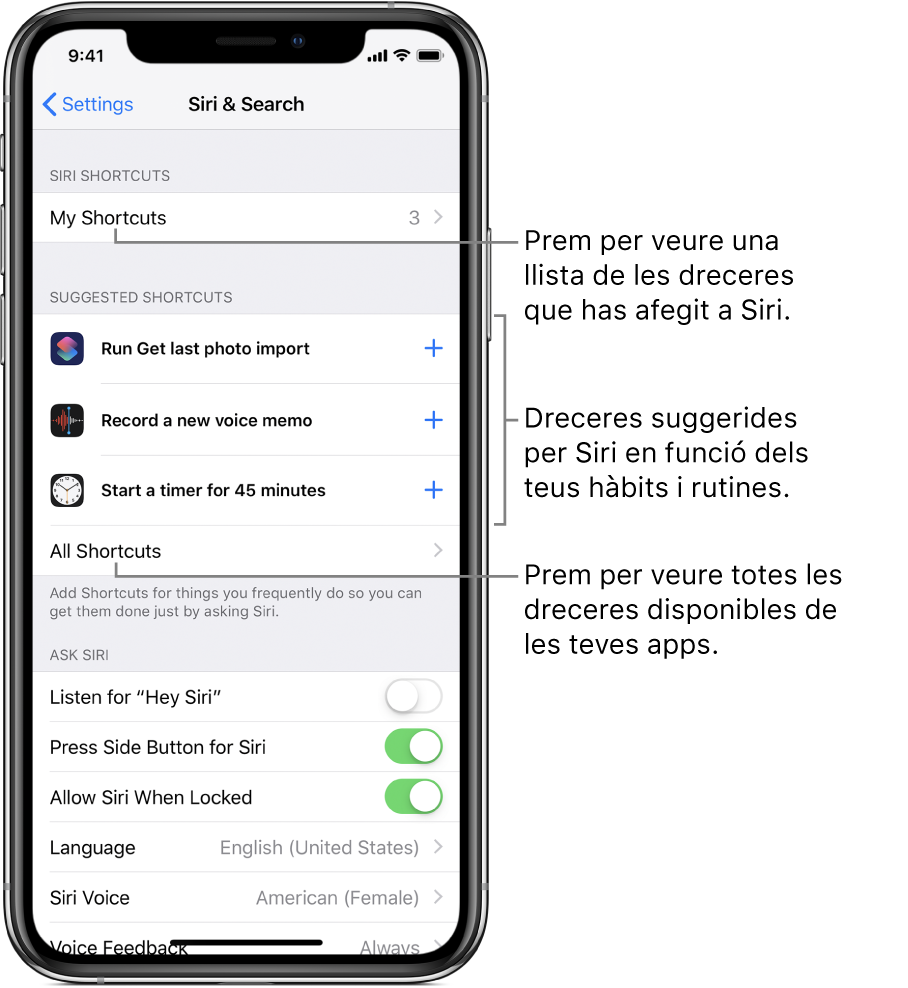
Prem “Les Meves dreceres” per veure les dreceres que ja has afegit a Siri.
Fes una de les accions següents:
Prem una drecera suggerida.
Prem “Totes les dreceres” per veure més suggeriments de dreceres (enumerades per categoria) i prem una drecera.
A la pantalla “Afegir a Siri”, prem
 , i digues la frase que vols utilitzar per executar la drecera.
, i digues la frase que vols utilitzar per executar la drecera.La gravació s’atura quan deixes de parlar.
Prem “Tornar a gravar la frase” per tornar a gravar la frase o prem Fet per tornar a Configuració.
Ara pots executar la drecera obrint Siri primer, i després dient la frase de la drecera. Per obtenir més informació sobre com parlar a Siri, consulta Demanar a Siri a l’iPhone al Manual de l’iPhone.
Siri també suggereix accions a l’app Dreceres. Aquests suggeriments apareixen a la llista d’accions quan crees una drecera. Per obtenir més informació, consulta Veure les accions suggerides per Siri.